在我们日常使用电脑时常常会出现NTFS格式分区,那你知道NTFS For Mac是什么?简单的理解就是让你在mac系统下,可以正常读写Windows的Ntfs格式的分区。其中还包括Windows NT 4,2000,XP,2003,Vista,7和8等系统。它具体有什么作用呢?小编就来给大家做一个详细的介绍。

NTFS For Mac软件可对诸如原始Mac OS X等NTFS分区进行快速、透明的访问,拥有极高的性能(对HFS插件也是如此,甚至性能更佳)。Mac OS X程序可以在分区进行以下操作而不受限制——浏览内容、读入和修改档案、复制和创建新档案和资料夹等。NTFS官网现在还推出了 Paragon Mac OS X™的NTFS使用通用二进制版本,包括标准DMG磁盘镜像和安装包,可自动用Mac OS X默认驱动(唯读)取代Paragon Mac OS X™的NTFS。
Paragon NTFS for Mac下载如下:
https://wm.makeding.com/iclk/?zoneid=50026
NTFS For Mac介绍难免专业点,很多专业术语我们都不太懂,其实它就相当一个媒介,当我们把Windows中的文件拷贝复制后,再到Mac系统中观看或修改时,发现无法修改或显示不了。这个时候ntfs formac就可以登场了,使用他就可以一键轻松搞定这个问题,我们不仅可以读写修改文件还可以创建新档案和资料夹等。

mac和移动硬盘都是工作中非常重要的工具,但有时mac打开移动硬盘只读,这是由于所连接的移动硬盘为ntfs格式,这种格式的移动硬盘在mac中仅有只读权限,不能写入数据。移动硬盘怎么在mac上使用方法?这里我们提供两种方案,一是将移动硬盘格式化为mac可正常读写格式;二是使用数据读写软件。下面来看详细介绍吧!
一、mac打开移动硬盘只读
在mac打开移动硬盘显示仅能【只读】,说明连接的移动硬盘为ntfs格式。判断连接的移动硬盘是否为ntfs格式,我们可以通过【显示简介】来查看。

mac连接移动硬盘后会在桌面显示移动硬盘图标,右键移动硬盘图标,单击【显示简介】便可调取【简介】,在【简介——通用——格式】区域便能确定移动硬盘格式,如图1该连接硬盘为ntfs格式,那么在mac便仅有只读权限。
二、移动硬盘怎么在mac上使用方法
上面我们介绍了如何在mac中确认移动硬盘格式的方式,如果连接的移动硬盘为ntfs格式,该如何使用,这里我们介绍两种方案,一是将移动硬盘格式化为mac可能正常读写的格式;二是使用数据读写软件。
1.格式化移动硬盘
我们可以在【实用工具】中启动【磁盘工具】,利用【磁盘工具】便能对移动硬盘进行格式化。
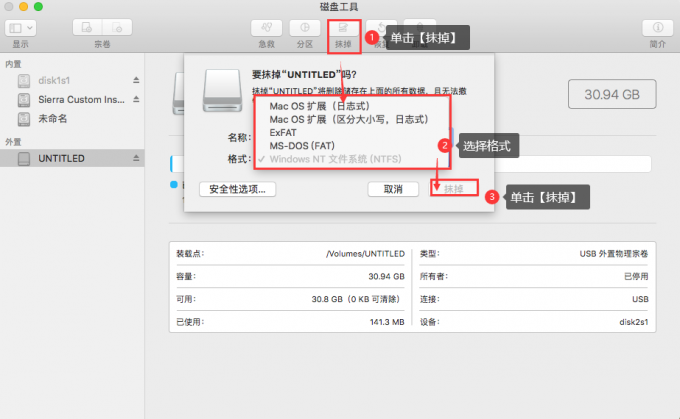
启动【磁盘工具】后,先在左侧磁盘列表内选中待格式化的移动硬盘,然后在右侧顶部菜单栏内通过【抹掉】启动【格式化弹窗】,然后展开【格式】下拉菜单,选择mac可正常读写格式即可,如exfat、fat32或Mac OS扩展等,单击【抹掉】即可转化格式。
2.使用数据读写软件
这里推荐我自己正在使用的Paragon NTFS for Mac 15。
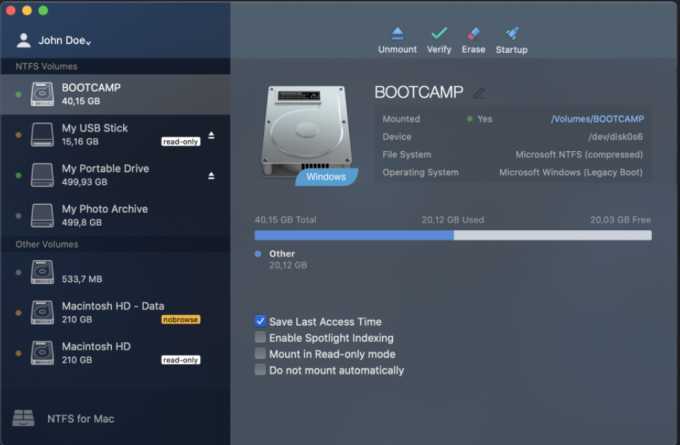
mac就可获得对ntfs格式的正常读写权限。除此之外,Paragon NTFS for Mac还能检查/修复非固件故障的移动硬盘,以及对移动硬盘进行格式管理。
如何使用Paragon NTFS for Mac 15转换移动硬盘格式?
ntfs格式移动硬盘具有非常多的优点,如传输能力强、存储空间大、安全系数高等,但在【磁盘工具】并没有该格式。其实,我们可以通过Paragon NTFS for Mac 15来转换格式。
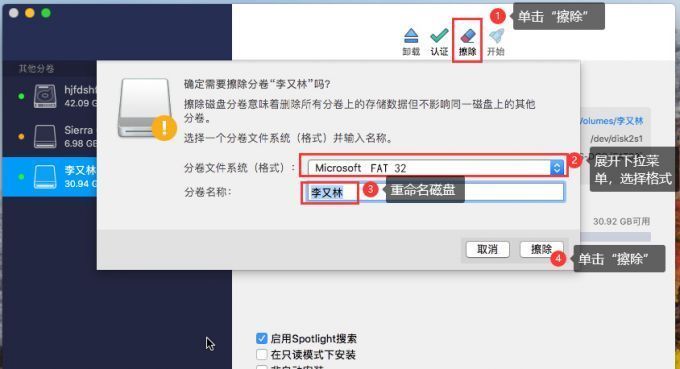
启动Paragon NTFS for Mac 15,选中磁盘列表内移动硬盘,然后单击右侧【擦除】启动【格式化弹窗】,在【分卷文件系统】下拉菜单内选中ntfs格式,单击【擦除】即可。
三、总结
以上便是,mac打开移动硬盘只读,移动硬盘怎么在mac上使用方法的内容。mac打开移动硬盘只读,说明连接的移动硬盘为ntfs格式。ntfs格式移动硬盘要在mac上使用,我们可以通过转化格式和使用数据读写软件的方式来使mac获得对ntfs格式移动硬盘的正常读写权限。